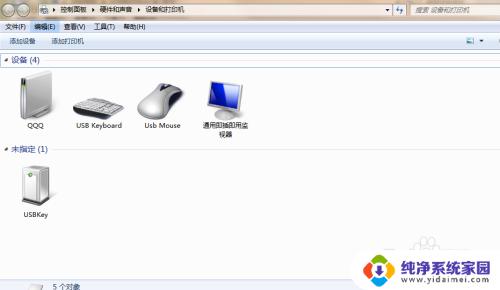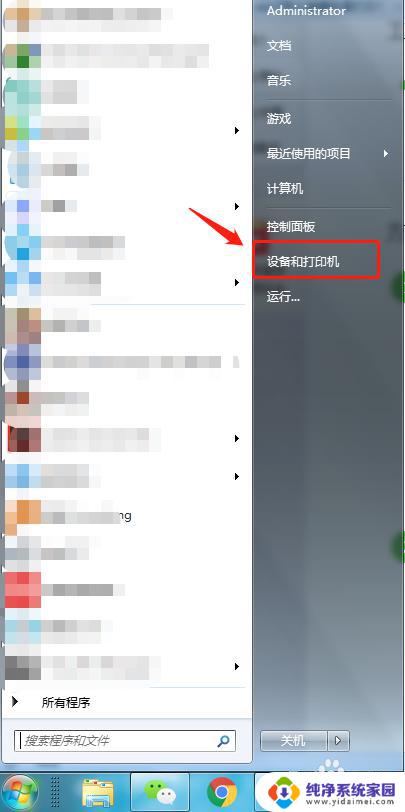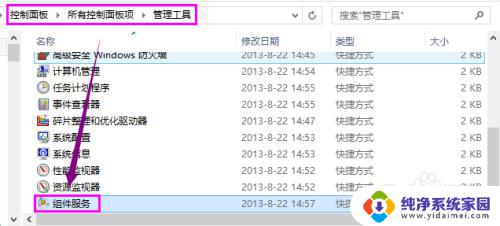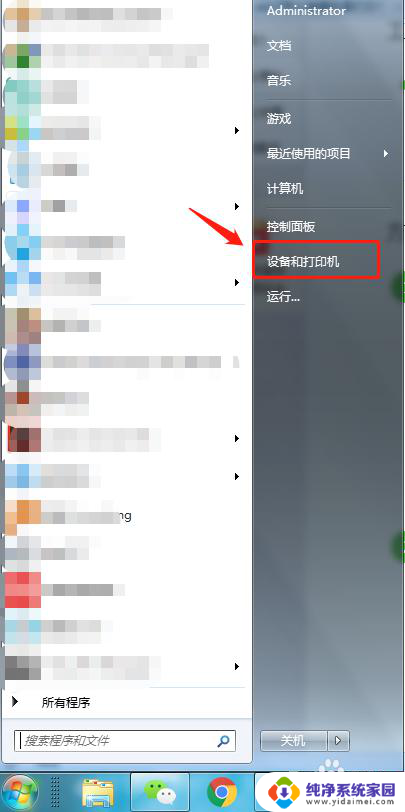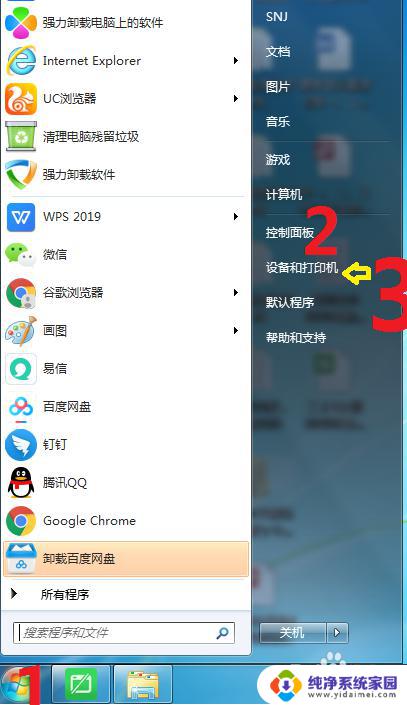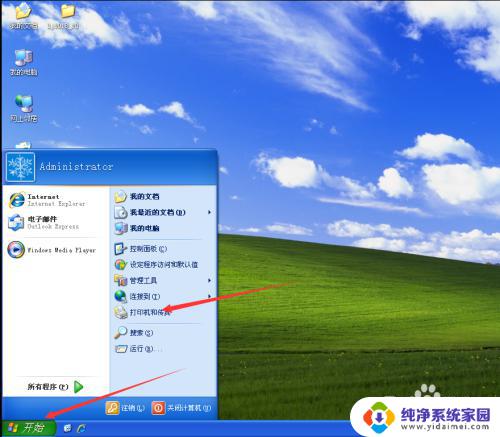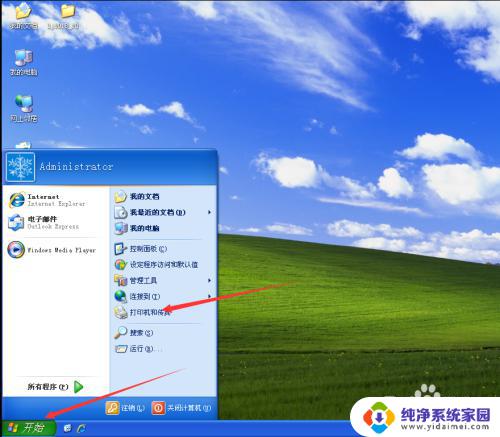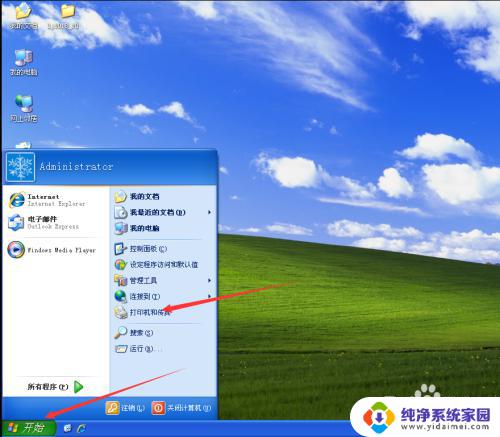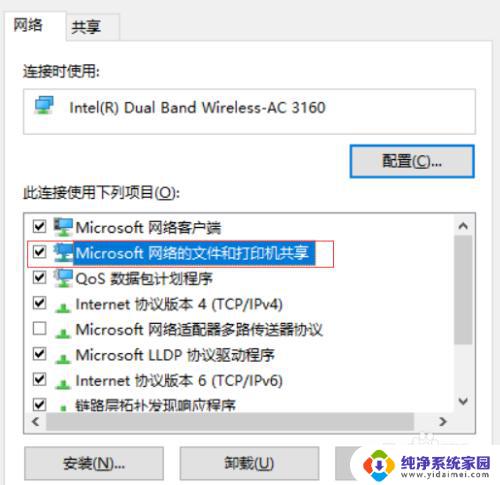win7打印机和传真不显示打印机 设备管理器中的打印机不可见
win7打印机和传真不显示打印机,在使用Windows 7操作系统的过程中,你可能会遇到一个问题,即打印机和传真选项在设备管理器中不可见,这个问题可能会导致你无法正常使用打印机功能,给你的工作和生活带来不便。出现这个问题的原因可能有多种,例如驱动程序错误、设备管理器设置问题等。解决这个问题的方法也有多种,你可以尝试重新安装打印机驱动程序或调整设备管理器的设置。在本文中我们将讨论这个问题的可能原因和解决方法,帮助你重新恢复打印机和传真在设备管理器中的可见性,以便正常使用打印功能。
操作方法:
1.打开电脑上的控制面板----设备和打印机,发现看不到打印机选项。下面说说下如何解决。
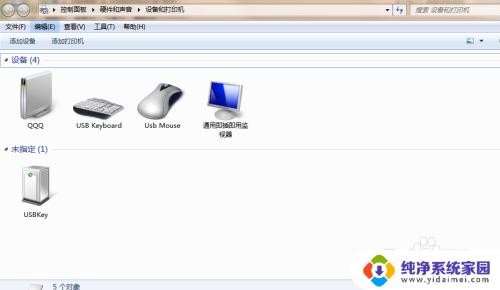
2.打开电脑上我的电脑,鼠标右键选择管理。

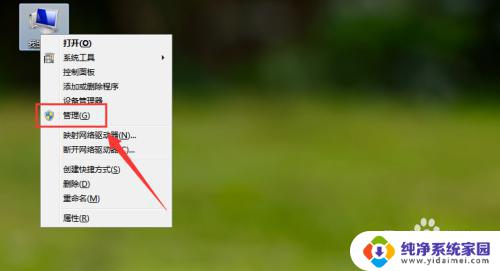
3.再点击服务和应用程序------服务进去。
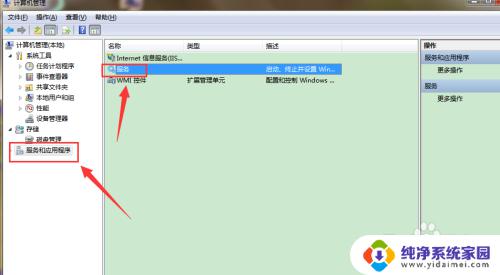
4.进入后找到print splooler(打印机服务),现在是未启动状态。点击右键选择启动即可。
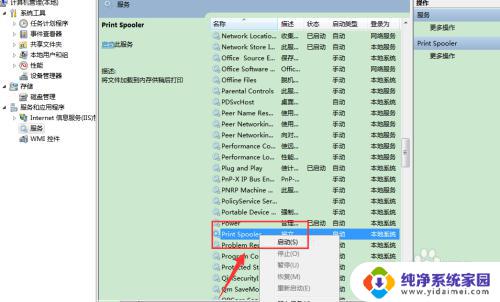
5.启动后,如下图。打印机服务启动,咱们就能在设备和打印机界面看到打印机了。
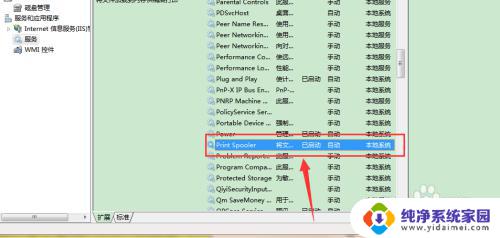
6.回到设备和打印机,可以看到打印机都出现了。
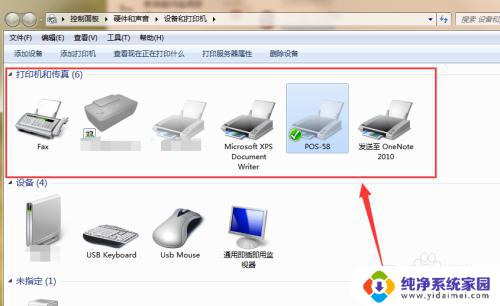
7.总结:
1、打开我的电脑----右键选择管理------服务。
2、右键选择print splooler,启动该服务即可。
以上便是win7打印机和传真不显示打印机的全部内容,如有遇到此类问题的用户可以按照小编的方法进行解决,希望这能对大家有所帮助。